资源管理器是一个可以方便我们管理、查看电脑所有文件资源推出的一个文件管理工具,很多时候我们都会使用到。可是近日有使用win7旗舰版电脑的用户却遇到了win7资源管理器崩溃的情况,win7资源管理器崩溃怎么处理呢?对此今天本文就来为大家分享关于win7资源管理器经常崩溃的处理办法。
win7资源管理器崩溃怎么处理:
1、首先windows键+R,进入运行界面,然后输入regedit即可。
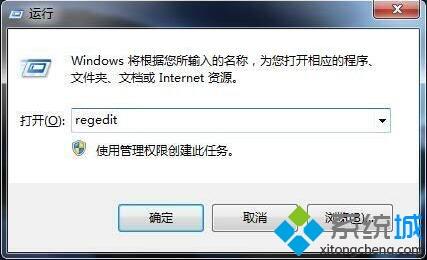
2、如下图所示即为弹出的注册表编辑器。
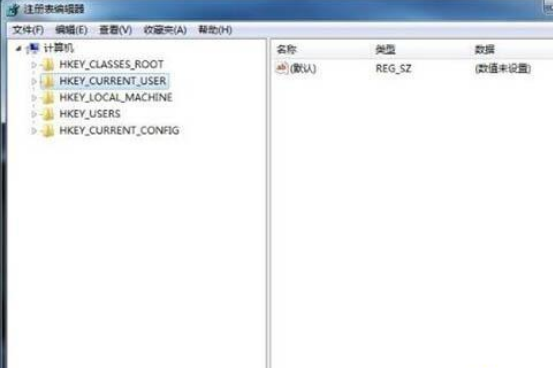
3、在注册表编辑器中按照途径HKEY_LOCAL_MACHINE\SOFTWARE\Microsoft\Windows NT\CurrentVersion\Winlogon查找。
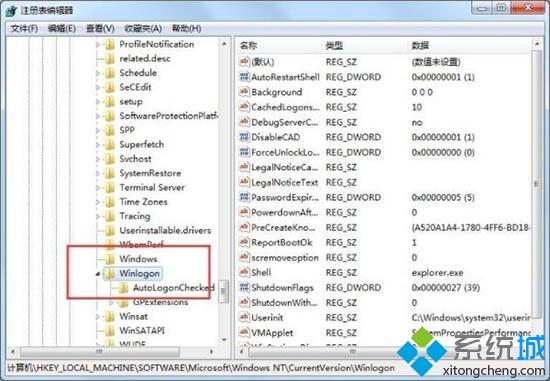
4、然后在右侧空白的 地方新建dword32位,如图所示:

5、将新建的命名为命名为AutoRestartShell,如图所示:
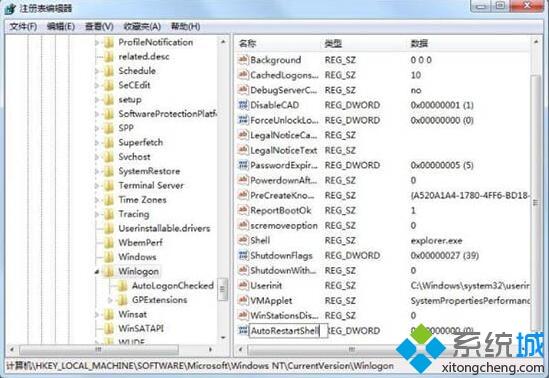
6、然后将新建的点击右键选择新建,如图所示:
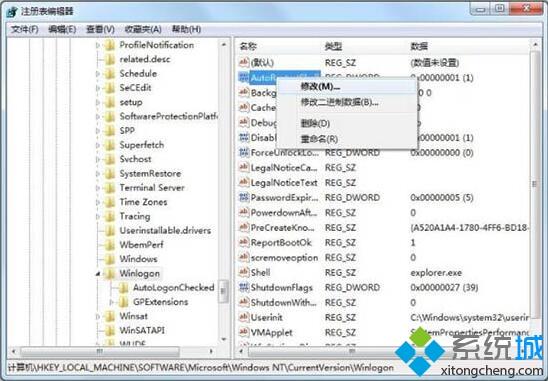
7、将其中的数字由0修改为1,这样就可以阻止重启了。

以上就是win7资源管理器经常崩溃的处理办法啦,有遇到同样问题的可以按照上面的步骤来解决哦。